Как легко удалить, удалить и деактивировать Destiny 2
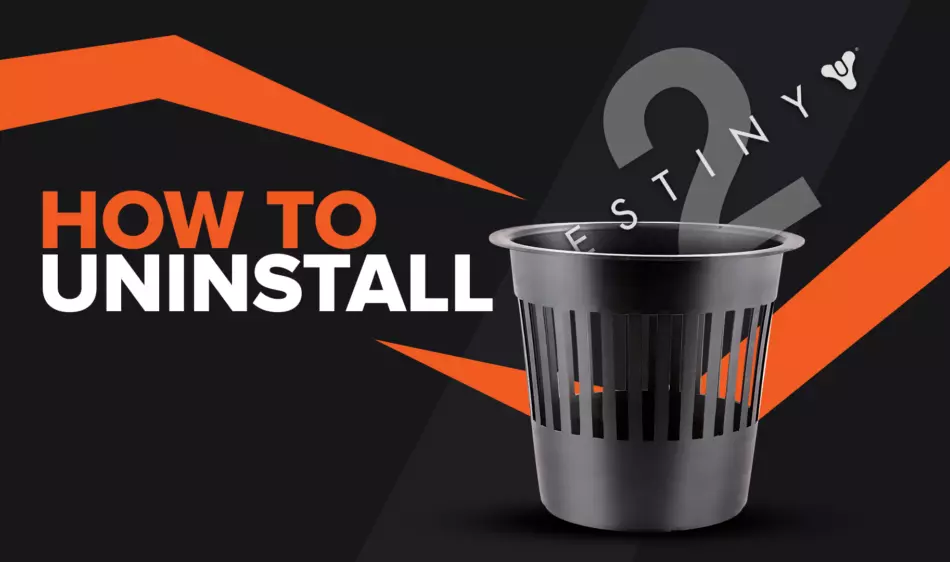
В следующем руководстве мы покажем вам, как удалить Destiny 2 с вашего компьютера. Хотя базовая игра бесплатна, если вы купили любое из платных расширений, вы можете только удалить, скрыть или отключить игру, но не можете полностью удалить свою учетную запись Bungie.net .
Как удалить Destiny 2 с помощью страницы «Приложения и функции» в операционной системе Windows
Это самый простой способ полностью удалить Destiny 2, потому что вам не нужно запускать какую-либо стороннюю программу удаления или входить в одну из своих игровых учетных записей. Это удалит Destiny 2 для всех пользователей, ключи реестра и папку установки со всеми файлами из ваших Program Files и вашей системы Windows. Когда вы переустанавливаете Destiny, это будет совершенно новая установка, что касается файлов игры, данные вашей учетной записи все еще остаются. Выполните следующие действия, чтобы полностью удалить Destiny 2 на ПК.
- Щелкните меню «Пуск» (или нажмите кнопку Windows на клавиатуре).
- Нажмите на значок шестеренки, чтобы перейти в окно «Настройки» (панель управления).
- Выберите меню приложений
- Используйте строку поиска, чтобы найти Destiny 2 в списке установленных программ.
- Нажмите кнопку «Удалить», чтобы полностью удалить программу.
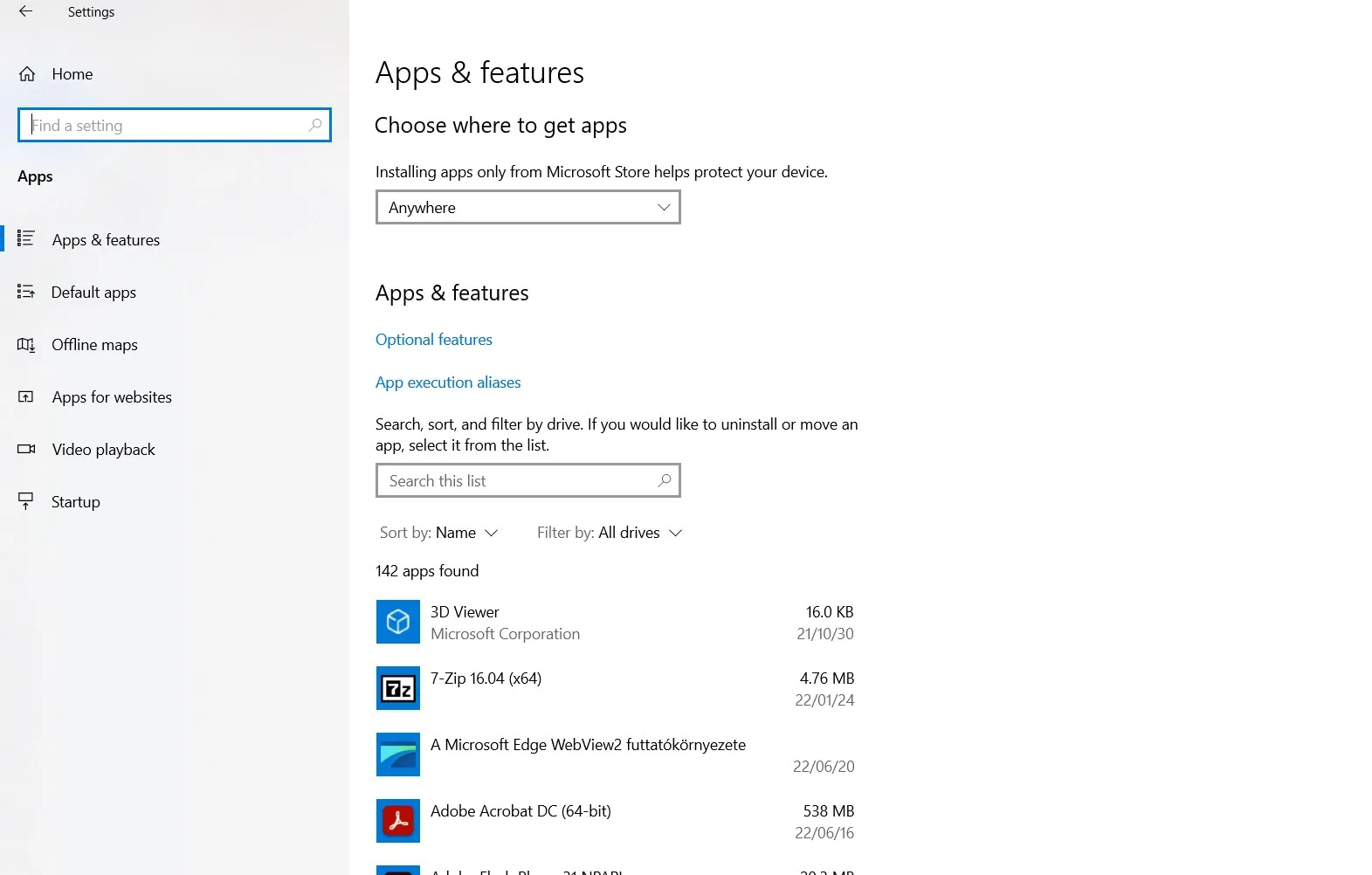
Как удалить Destiny 2 на ПК с помощью программы запуска Steam
Для ПК Destiny 2 доступна только в Steam, так как несколько лет назад Bungie рассталась с Activision (оставив и лаунчер Battle.net). Что касается слухов, то говорят, что с тех пор, как Sony купила Bungie, они не могли перейти на платформу Epic Games, потому что хотели сделать Destiny 2 конкурентом Fortnite. Теперь, прояснив это, давайте проверим шаги по удалению файлов игры через Steam.
- Откройте программу запуска Steam на своем ПК.
- Перейдите на страницу библиотеки Steam .
- Найдите Destiny 2 в списке и щелкните по нему правой кнопкой мыши.
- Во всплывающем меню выберите «Управление».
- В следующем меню выберите «Удалить» .
- Следуйте инструкциям на экране, и Steam выполнит свою работу.
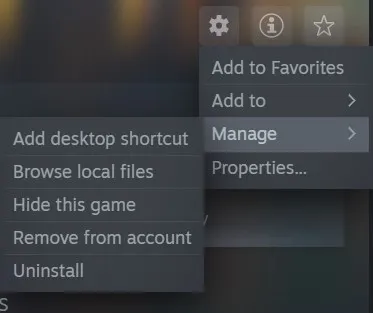
Вы можете проверить игровую библиотеку в Program Files (x86)\Steam\steamapps\common и удалить все оставшиеся файлы после удаления Destiny 2. В меню «Управление» вы также можете найти кнопку «Удалить из учетной записи», которую вы можете использовать для удаления базовую игру из вашей учетной записи Steam.
Как удалить персонажа Destiny 2
Иногда мы чувствуем себя неудовлетворенными персонажами игр, в которые играем. Когда это произойдет, вы можете перезапустить и удалить предыдущий мультфильм. В Destiny 2 у вас есть возможность создать несколько персонажей, а если их несколько, у вас есть возможность удалить любого из них. Имейте в виду, что они не могут вернуть ваших удаленных персонажей. Для этого выполните следующие действия:
- Запустить игру.
- На экране выбора персонажа наведите указатель мыши на того, кого хотите удалить.
- Следуйте подсказке: нажмите и удерживайте F, чтобы удалить этот символ.
- Игра снова попросит вас подтвердить свой выбор или отменить.

Как удалить связанную с Destiny 2 учетную запись Bungie.net
Мы провели поиск в Интернете, и нам удалось найти только то, что вы не можете удалить свою учетную запись Bungie.net. Кажется, они даже не позволят вам отменить, если вы напишете им по электронной почте. Некоторые предлагают создать фиктивную учетную запись, отредактировать связанную учетную запись и забыть об этом.
Это слишком хлопотно, и если вы купили игру и дополнения, удаление — не самый разумный выбор.
Описанные выше методы — это самый простой способ удалить Destiny 2 с вашего компьютера с помощью магазина Steam или меню приложений и функций Microsoft Windows.
Функция удаления учетной записи по-прежнему отсутствует, но есть предложения по этому поводу. Возможно, в будущем Bungie предложит игрокам способ удалить учетную запись, но дело действительно похоже на то, что мы обнаружили, когда писали наше руководство о том, как удалить Rainbow Six: Siege с вашего компьютера .

